Как сделать проекцию с айфона на стену
Обновлено: 01.07.2024
Повтор экрана, или по другому, возможность транслировать экран iPhone или iPad на другие устройства Apple – Mac или Apple TV, это одна из возможностей функции AirPlay (кстати, спустя долгое время в iOS 11.4 наконец-то выходит новая версия этой опции).
Благодаря функции повтора экрана, вы можете превратить свой Айфон не только в мини-консоль, обладая большим экраном под рукой, но и в небольшой игровой контроллер. Но что для этого нужно и как все это подключить? Давайте посмотрим!
Как уже говорилось ранее, благодаря функции повтора экрана, вы можете транслировать все происходящее на экране вашего iPhone на Mac, Apple TV и ПК с Windows на борту (правда тут есть небольшие трудности, но о них чуть позже).
Вы можете просматривать фильмы, видео, фото на большом экране, подключив устройство с помощью функции AirPlay. Появляться возможность использовать смартфон как небольшую игровую консоль, и использовать устройство как геймпад.
Так в чем же проблема? Так получилось, что iPhone не может напрямую законектиться к ПК с Windows или Mac. Поэтому, если вы хотите активировать функцию повтора экрана на своем iPhone/iPad и транслировать все происходящее на большой экран, вам придется скачать и/или купить специальную утилиту, которая поможет сделать это.
Как транслировать экран Айфона и Айпада на Windows?
Начнем пожалуй с Windows (не в обиду владельцам Mac), потому, что данная платформа является более распространенной и популярной.
На сегодняшний день, существует большое количество программ и сервисов, способных помочь нам с передачей картинки на Айфоне. Мы будем рассматривать два популярных англоязычных ресурса, под названиями Reflector 3 и LonelyScreen, первый к слову сказать является платным и стоит $ 14.99, однако предоставляет 7-дневную демо версию. Вы можете скачать любую другую программу, так как функционал у всех схож.
1. Для начала, скачайте и установите приложение на свой ПК.
4. Теперь просто возьмите iPhone или iPad, активируйте функцию повтора экрана в меню быстрого доступа и выберите ваш ПК.
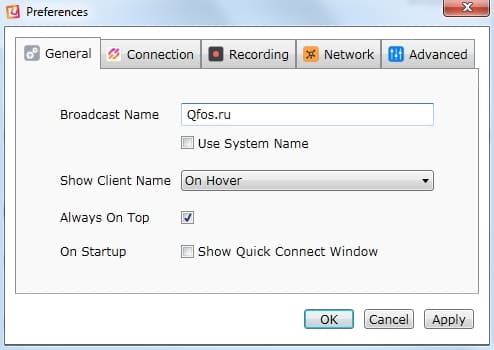
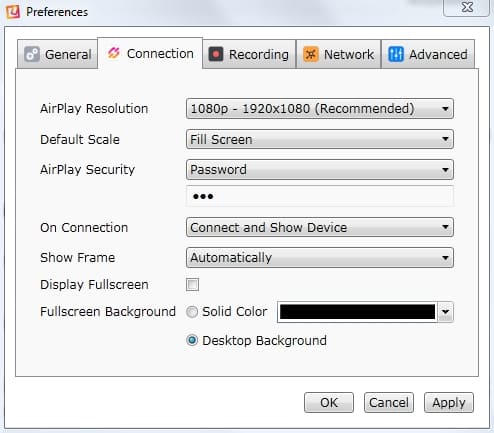
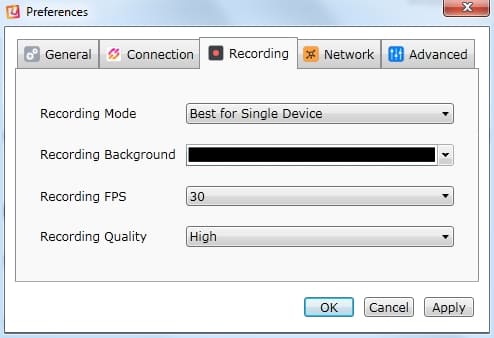
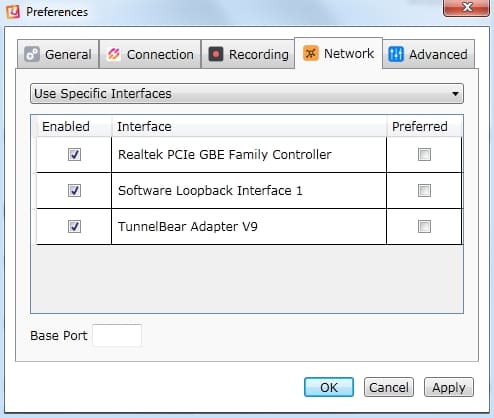
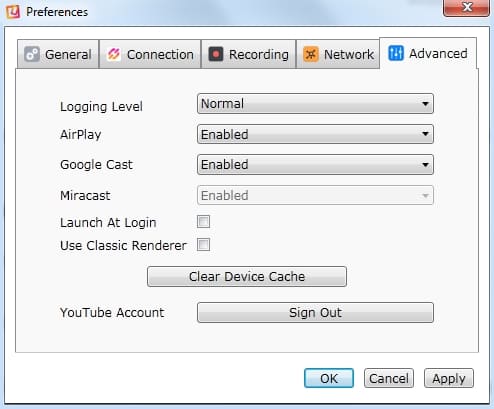
Важно: Оба устройства должны быть подключены к одной Wi-Fi сети.
Повтор экрана iPhone или iPad на Mac
Процесс подключения Айфона к Маку, схож и фактически идентичен с предыдущим способом, единственная разница в приложениях, которые могу нам помочь. Мы снова будем использовать утилиту Reflector 3, так как она кроссплатформенная.
1. Качаем приложение и устанавливаем его на Мак.
2. Запускаем скачанную программу и настраиваем ее (думаю нет смысла описывать этот процесс, так-как все интуитивно понятно).
3. Включаем функцию повтора экрана на Айфоне и подключаемся к нашему устройству.

Трансляция экрана Айфона или Айпада на AppleTV
Пожалуй, это самый просто способ из всех выше описанных. Единственной проблемой является то, что AppleTV не сильно распространена на территории стран СНГ и счастливых владельцев этого устройства не так много.
1. Просто включите приставку и подключитесь к ней с помощью функции повтора экрана с iPhone/iPad.
Необходимость подключить мобильник к проектору может возникнуть у кого угодно. В статье собраны все варианты подключения смартфона к проектору: от HDMI-шнура до беспроводных способов.

Как подключить телефон к проектору
Есть 2 варианта передачи изображения со смартфона на другой экран, для которых не понадобится наличие компьютера или даже планшета:
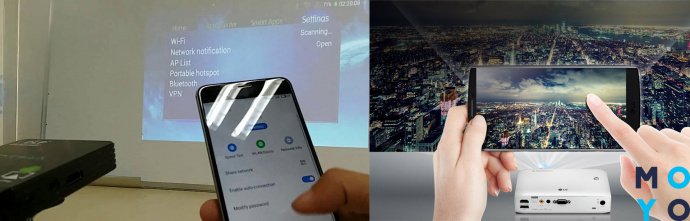
Для подключения телефона к проектору через беспроводной метод с помощью WiFi нужно загрузить специальные программы. Список софтов указан в инструкции ниже.
Достоинства и недостатки беспроводного подключения к проектору
У беспроводного соединения есть свои плюсы и минусы, которые следует учитывать при выборе типа подключения.
Также следует учитывать, поддерживает ли проектор и телефон работу с определенными технологиями, так как протоколы Miracast (Windows friendly) и Chromecast (Google friendly) отличаются.
Miracast
Технология основанная на базе Wi-fi Direct, которая поддерживается только продвинутыми девайсами. Она уже довольно популярна в телевизорах, и через свою универсальность постепенно становится одним из главных методов подключения проекторов к телефону.
Достоинства:
- поддержка объемного звука;
- возможность отображения на проекторе всего, что происходит на экране мобильного;
- WPA2-шифрование для улучшенной защиты;
- возможность просмотра высококачественного видео.
Chromecast

Один из популярнейших методов соединения, благодаря которому даже старые и бюджетные устройства смогут работать без проводов.
Средняя цена устройства — $30-50, что позволяет в несколько раз сэкономить владельцам простых проекторов за $200-300.
Алгоритм подключения следующий:.
- Включить оба устройства и соединить их.
- Установить на телефон приложение Google Home.
- Подключить Chromecast и телефон к одной сети.
- Открыть Google Home, синхронизировать Chromecast и телефон.
- Начать трансляцию.
Еще один популярный способ подключения. Работа основана на том, что проектор становится вторым монитором.
Алгоритм коннекта следующий:
Важно: Такой способ доступен только для устройств с Android 4.2.2 и iOS 7 и новее. Телефоны старше не имеют функции беспроводного сопряжения с экраном.
Проводное подключение

Подойдет для всех проекторов вне зависимости от ценовой категории. Успешность соединения зависит от того, поддерживают ли гаджеты типы соединения, представленные ниже.
Универсальный метод, который работает с большей частью техники. Если в телефоне есть возможность подключить mini-HDMI, достаточно приобрести шнур mini HDMI-HDMI и наслаждаться контентом. Если у телефона нет разъема, то следует купить переходник USB-HDMI.
Важно: Если у проектора есть только VGA-разъем, следует приобрести HDMI-VGA переходник. Но учитывать, что качество картинки заметно упадет и будет отсутствовать звук.
- Подключить HDMI к гаджетам.
- Установить дополнительное ПО на смартфон (список нужных программ указан в инструкции к проектору).
- Настроить частоту и разрешение изображения, если это не произошло автоматически.
Основным недостатком HDMI-соединения можно считать быструю разрядку смартфона. Поэтому желательно держать рядом мощный павербанк по типу Samsung EB-P3300 10000mAh, который будет поддерживать заряд смартфона.
Стандарт обмена данных, где изображение будет практически наравне с HDMI (частота до 120 к./сек с разрешением вплоть до 8К). Для такого подключения нужно наличие интерфейса micro-USB с одной стороны и HDMI/USB с другой. Далее нужно с помощью переходников подключить оба устройства и провести настройку изображения.
Такой способ передачи данных подойдет, если смартфон будет поддерживать MHL-стандарт. Узнать, работает ли гаджет с этой технологией, можно на официальном сайте MHL.
USB-кабель
Один из самых популярных вариантов, как подключиться к проектору через телефон. Вариации разъема присутствуют на любом гаджете, исключением является iPhone с его Lightning-ом. Но к нему можно приобрести переходник Lightning— USB.
Если проектор работает с MHL, он будет читать мобильный как флешку. Подключение будет через HDMI по шнуру micro-USB—HDMI. Если у проектора есть только VGA, то нужно купить HDMI-VGA переходник.
Алгоритм подключения:
- Соединить гаджеты посредством USB.
- Подключить устройства к электросети.
- Установить необходимые драйверы
- Выбрать USB в качестве источника сигнала.
- Найти нужные файлы.
Плюсом такого способа подключения станет простота настройки и бюджетная стоимость самого переходника для коннекта смартфона с проектором.
Минус — можно будет воспроизвести медиа-файлы, которые поддерживаются проектором, так как он будет считывать телефон как новую флешку. В этом случае не получится запустить приложения и игры, используя проектор в качестве замены монитору.
Список необходимых переходников

Чаще всего при соединении переходники не нужны. Однако есть нестандартные случаи, к которым нужно быть готовыми заранее.
В таблице собран список всех возможных переходников при подключении смартфона к проектору.
Для трансляции материалов со смартфона на проектор нужно соблюдать требования к синхронизации. Поэтому стоит внимательно изучить возможности гаджетов и решить, какой способ подойдет в конкретном случае.

Для того, чтобы сделать проектор для смартфона нам понадобится совсем немного вещей: крепкая обувная коробка или подобная ей, скотч, канцелярский нож и лупа. На лупе остановлюсь подробнее. Желательно найти большую советскую лупу — такие лупы еще в избытке у наших бабушек и дедушек. Если здесь вам не повезло, то отправляйтесь в магазин: сейчас есть возможность купить относительно недорого лупы приличного качества, только не гонитесь за откровенной дешевизной.

На торце коробке по центру тщательно размечаем и аккуратно вырезаем отверстие под диаметр лупы. Если коробка внутри белая, то ее лучше всего окрасить внутри в темный цвет или обклеить темной бумагой.


Теперь в получившемся отверстии необходимо аккуратно закрепить лупу. Используйте скотч или подходящий клей. Работайте аккуратно: не заклейте стекло скотчем или не запачкайте клеем.

Теперь необходимо подготовить место для установки смартфона. Используйте плотный картон и скотч. Следите за тем, чтобы угол наклона экрана смартфона был оптимальным и изображение целиком попадало на линзу. Ориентируйтесь на фото ниже.

Окончательную установку телефона делайте согласно следующей процедуре. В темном помещении перемещайте телефон внутри коробки и изменяйте угол наклона до тех пор, пока не добьетесь резкого и качественного изображения на стене.

Осталось только сделать отверстие в коробке для вывода провода зарядки для смартфона и закрыть коробку.


Важно: проблемы с которыми вы можете столкнуться при создании проектора:
- низкое качество изображения — пытайтесь отрегулировать положение смартфона внутри коробки.
- проектор совсем не работает — возможно вы использовали неподходящую лупу, попробуйте использовать другу.
- изображение вверх ногами — для правильной ориентации изображения используйте на смартфоне одно из мобильных приложенией, например, — Ultimate Rotation Control.

- не забудьте поставить на максимум яркость экрана смартфона.
- просмотр фильмов с использованием проектора проводите только в очень темной комнате, иначе яркости экрана смартфона будет недостаточно.
Как превратить картонную коробку в дешевый самодельный проектор для смартфонов.
Смартфоны и планшеты отлично подходят для просмотра фильмов и видео, когда вы находитесь вне дома, но дома экран слишком маленький. На рынке есть довольно много проекторов, которые работают с мобильными устройствами, но они могут стать дорогими.
Хорошей новостью является то, что довольно просто взломать свой собственный проектор с предметами, которые вы, вероятно, уже имеете. Этот самодельный проектор из картонной коробки для обуви, увеличительного стекла, скрепки и изоленты.
Начните с отслеживания контура вашего увеличительного стекла на одном конце коробки. Используйте нож, чтобы обрезать линию, а затем на другом конце сделайте небольшое отверстие для шнура питания.
Далее, используйте изоленту, чтобы прикрепить увеличительное стекло к коробке. Убедитесь, что вы плотно прилегаете к нему, чтобы не пропадал свет.
Теперь возьмите скрепку и согните ее в небольшой подставке для телефона. Вот учебник, где они получили идею, для справки. Вам придется немного поэкспериментировать, чтобы выяснить, как лучше расположить подставку (это также будет зависеть от мощности вашего увеличительного стекла).
Ваш проектор теперь закончен. Чтобы правильно видеть изображение, так как оно будет отображаться вверх ногами при прохождении через объектив, вам нужно будет перевернуть экран.

Для пользователей Android нет способа заставить ваш экран повернуться без приложения. Предлагаем использовать Ultimate Rotation Control , которую можно бесплатно загрузить из Google Play, но после 7-дневной пробной версии вам придется заплатить, чтобы продолжать использовать его. Я не смог найти никаких бесплатных альтернатив, поэтому, если кто-нибудь знает о них, обязательно сообщите нам об этом в комментариях ниже.

Если вы всегда хотели проектор, но никак не соберётесь с покупкой, выход есть! Не спешите отказываться от мечты о домашнем мини-кинотеатре. Попробуйте изготовить проектор для телефона своими руками.
Проектор из коробки и лупы
Это самый простой, но вполне эффективный способ сделать домашний кинотеатр. Такие конструкции продаются даже на AliExpress за 100–200 рублей — но мы уже твёрдо решили сделать проектор самостоятельно. Вам потребуется:
- коробка из-под обуви с крышкой;
- кусок пенопласта размером больше вашего телефона и толщиной около 4–6 см;
- канцелярский нож;
- увеличительное стекло. Дешёвая пластиковая лупа не подойдёт — нужно настоящее стекло с увеличением как минимум в десять раз;
- изолента.
- Поставьте коробку на боковую часть и положите сверху лупу.
- Расположите линзу строго по центру и обведите её контуры карандашом.

Если лупа будет не по центру, мы рискуем получить перекошенное изображение
Лупа в отверстии должна держаться очень прочно

Один из краёв совпадает с краем куска пенопласта

Теперь кусок пенопласта похож на квадратную скобку

Главная сложность кроется в том, что вы не видите, по каким границам вырезаете

Получившийся держатель плотно зафиксирует ваш смартфон
При прохождении через линзу изображение переворачивается вверх ногами. Это не проблема — скачайте одно из приложений, которое позволит зафиксировать нужное вам положение экрана, например, Ultimate Rotation Control.
Видео: самодельный проектор из коробки и лупы
Как можно улучшить изображение
Конечно, такой проектор не сравнится качеством с дорогим оборудованием. Но вот несколько советов, которые помогут сделать изображение более чётким и ясным:
- установите яркость экрана смартфона на максимум;
- повесьте напротив проектора белую простынь или ватман;
- ещё раз попробуйте поиграть с расстоянием между смартфоном и линзой. Не забывайте, что даже один миллиметр может значительно повлиять на качество картинки.
Качественный проектор с ЖК матрицей и линзами Френеля
Сделать такой проектор сможет не каждый любитель — для этого потребуется понимание электросхем, навыки пайки, а также уйма свободного времени и денег — нужные нам комплектующие стоят сравнительно дорого. Итак, вам потребуются:
- фанера и крепёжные уголки для создания корпуса;
- направляющие для каретки;
- плата источника питания светодиода;
- светодиод 100 Вт (чем меньше, тем лучше);
- плата источника питания вентиляторов;
- плата управления вентиляторами;
- выходной объектив;
- две линзы Френеля;
- ненужный смартфон с жидкокристаллической матрицей.
Убедившись, что всё под рукой, приступаем к работе:
- Изготовьте из фанеры и уголков прямоугольный корпус под размер линз.
- Вырежьте из боковушек ближе к задней стенке симметричные отверстия для вентиляции.
При желании вместо фанеры можно сделать корпус из ДСП

Система, которую мы будем делать, потребует хорошего охлаждения

Убедитесь, что светодиод расположен точно напротив центра линзы

Чем больше диагональ источника изображения, тем лучше будет качество картинки на выходе

Она потребуется для того, чтобы фокусировать изображение на различных расстояниях
Видео: качественный проектор своими руками (инструкция для опытных электронщиков)
Создание домашнего кинотеатра — это увлекательный процесс. Кто-то может обойтись простым проектором из обувной коробки, другие же с удовольствием проведут несколько часов за сборкой сложного, но качественного устройства.
Читайте также:

